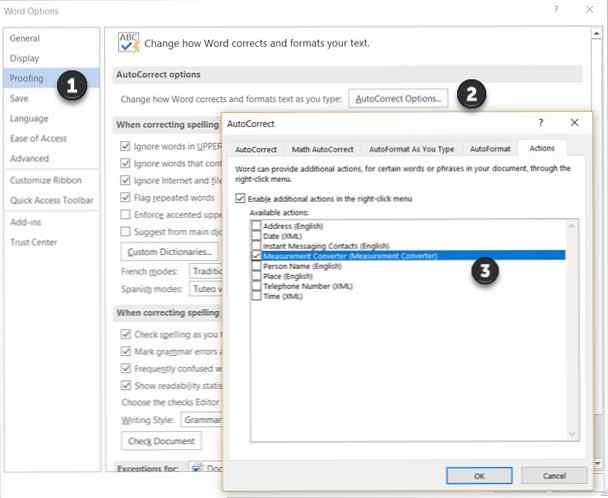Hoe de verborgen meetconverter in Microsoft Word te gebruiken

Het is niet ongebruikelijk om een onbekende meetstandaard in een Microsoft Word-document tegen te komen.
Maar wist u dat Word 2016 dezelfde meting met een rechterklik kan omzetten in een meetsysteem van uw keuze? Microsoft Office belt ze Ingebouwde acties en het is verborgen in Word-opties.
Ingebouwde acties in Microsoft Word gebruiken

De Ingebouwde acties om enkele algemene taken uit te voeren die u in een Word-document kunt doen. U wilt bijvoorbeeld een meting snel omzetten of een adres invoeren. Of stuur zelfs een expresbericht naar iemand. Ingebouwde acties kunnen worden toegevoegd aan het rechtermuisklikmenu waardoor ze direct beschikbaar zijn.
Volg deze stappen om de ingebouwde acties in te schakelen:
- Ga naar de het dossier tab > Klik Opties> Proofing.
- Klik op de AutoCorrectie-opties knop. Selecteer in het dialoogvenster Opties de acties tab. Controleer de Schakel extra acties in het rechtsklikmenu in doos.
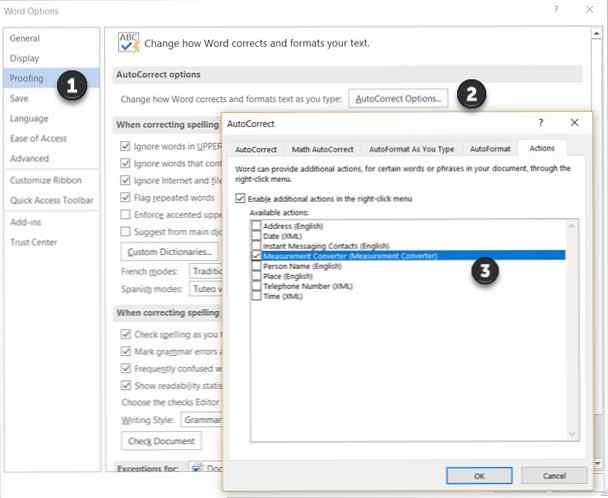
- Selecteer de specifieke acties in de Beschikbare Acties lijst. Klik OK.
- Wanneer u nu in een document werkt en een onbekende maateenheid tegenkomt (bijvoorbeeld mijlen), klikt u met de rechtermuisknop op de waarde. Klik op Aanvullende acties en klik op de juiste conversie in een pop-uplijst met meetopties.
Microsoft Office bevat ingebouwde acties voor Microsoft Word, Outlook en PowerPoint. Dit kan een echte tijdbesparing zijn wanneer een document uit een andere regio verschillende meeteenheden gebruikt. Er zijn ook andere ingebouwde acties en dit Microsoft-ondersteuningsartikel loopt hier doorheen voor uw eigen voordeel.
De meetconversie is een kleine verborgen functie in Microsoft Word 10 Verborgen functies van Microsoft Word die uw leven gemakkelijker zal maken 10 Verborgen kenmerken van Microsoft Word dat uw leven gemakkelijker zal maken Microsoft Word is bedrieglijk eenvoudig. Het gaat prima zolang je een document opstart en gewoon typt. Maar Microsoft Word zou niet het Zwitserse mes zijn zonder zijn productieve functies. Lees verder . Maar zorg dat die seconden tellen als je door een ingewikkeld Word-document gaat.
Afbeelding Krediet: dennizn / Depositphotos
Ontdek meer over: Microsoft Office 2016, Microsoft Office Tips, Microsoft Word.